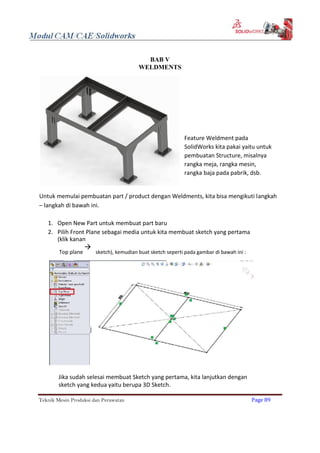
Weldment Profile
- 1. BAB V WELDMENTS Feature Weldment pada SolidWorks kita pakai yaitu untuk pembuatan Structure, misalnya rangka meja, rangka mesin, rangka baja pada pabrik, dsb. Untuk memulai pembuatan part / product dengan Weldments, kita bisa mengikuti langkah – langkah di bawah ini. 1. Open New Part untuk membuat part baru 2. Pilih Front Plane sebagai media untuk kita membuat sketch yang pertama (klik kanan Top plane sketch), kemudian buat sketch seperti pada gambar di bawah ini : Jika sudah selesai membuat Sketch yang pertama, kita lanjutkan dengan sketch yang kedua yaitu berupa 3D Sketch. Teknik Mesin Produksi dan Perawatan Page 89
- 2. 3. Buat 3 D Sketch berupa garis vertikal ke bawah dengan relation Along Y. 4. Se lanjutnya pada command manager weldments, pilih Structural Member. Pertama kita tentukan standart profil yang akan kita pakai. Kemudian kita pilih sketch mana saja yang akan kita gunakan untuk profil tersebut. 5. Selesai pemilihan sketch group pertama, kita lanjutkan dengan memilih New Group, dan kita pilih sketch yang tengah untuk membuat profil yang sama dengan sketch yang pertama kita pilih tadi. 6. Structural Member yang pertama sudah selesai kita buat, kemudian kita lanjutkan Teknik Mesin Produksi dan Perawatan Page 90
- 3. Standard = ansi inch Type = rectangular tube Size = 3 x 2 x Teknik Mesin Produksi dan Perawatan Page 91
- 4. 8. Berikutnya kita akan membuat penyangga siku dengan fitur Gusset, yaitu dengan memilih kedua face di antara gusset tersebut. Buat Gusset pada sisi corner yg lainnya. 9. Kita juga bisa memberikan profil pengelasan, yaitu dengan fitur Fillet Bead, di mana bagian yang kita berikan profil pengelasan tersebut pada gusset dan frame. Teknik Mesin Produksi dan Perawatan Page 92
- 5. 10. Dari yang sudah kita buat di atas, baru 1 bagian corner yang sudah lengkap. Langkah selanjutnya yaitu kita akan mirror bodies pada bagian corner tersebut terhadap front plane. 11. Dilanjutkan dengan mirror terhadap right plane, yaitu dengan memilih semua bodies yang berada pada sisi kiri. 12. Setelah selesai dalam pembuatan semua part weldments, kita akan membagi setiap potongan dengan ukuran yang sama. Yaitu dengan memilih folder Cut List dan klik kanan pilih update. Teknik Mesin Produksi dan Perawatan Page 93
- 6. 13. Langkah berikutnya yaitu kita save part tersebut dengan nama Frame dan berikutnya akan kita buat drawingnya. 14. Menampilkan Bill of Material dari weldments. Terlebih dahulu pilih view dari Isometric tersebut. 15. Pilihan pada BOM yaitu dengan Indented dan Flat numbering. Teknik Mesin Produksi dan Perawatan Page 94
- 7. Dari BOM di atas, bisa kita lihat bahwa pada tabel kolom Description masih ada yang kosong. Hal ini karena pada komponent tersebut tidak kita berikan bounding box. 16. Untuk menampilkan Bounding box kita bisa buka lagi pada window part ( frame), kemudian dari folder Cut List kita klik kanan dan pilih Create Bounding Box. 17. Kemudian silahkan di update dengan tekan CTRL + Q. Begitu juga pada window drawing frame’nya. Dengan kita buat Bounding Box tersebut, maka semua Cut List / komponent sudah terdapat ukurannya. 18. Dari Tabel BOM di atas, untuk row / baris pertama dengan Item No. 1, merupakan penamaan utama dari part frame, maka dari itu kita delete baris tersebut. Caranya yaitu klik kanan pada baris 1 -> delete -> delete row. 19. Langkah terakhir yaitu kita buat penomoran dengan Auto Baloon. Pertama kita pilih dahulu view tersebut. 20. Part dan Drawing Frame dengan SolidWorks Weldment sudah selesai kita buat. Silahkan di save untuk drawingnya dengan nama yang sama. Teknik Mesin Produksi dan Perawatan Page 95
- 8. 5.1 Weldment Profile Dalam Weldment terdapat structural member yang berisi beberapa bentuk profil besi structural. Kita juga dapat menambahkan bentukan besi profil ke dalam structural member, berikut adalah langkah-langkah untuk membuat structural member. 1. Buat part baru. Lalu buat sketch bentuk dari weldment profile yang kita inginkan beserta dimensi yang diperlukan. 2. Tambahkan point atau titik ke dalam sketch yang kita bentuk tadi. Titik ini nantinya akan digunakan untuk penempatan/locate profile pada feature weldment profile, jadi tambahkan titik tersebut di tempat yang akan kita pakai sebagai referensi penempatan weldment profile. Teknik Mesin Produksi dan Perawatan Page 96
- 9. 3. Langkah selanjutnya Save file tersebut dengan type file : Lib Feat Part (*.sldlfp). Untuk proses save, save file tersebut didalam 3 folder, jadi langkah pertama pilih disk semisal di disk D , lalu buat folder 1 (Sebagai option), buat folder 2 didalam folder 1 (Sebagai standard), buat folder 3 didalam folder 2 (Sebagai type). Untuk penamaan folder bisa disesuaikan. 4. Setelah di save, klik kanan pada sketch yang ada di feature manager, lalu pilih dan klik “add to Library”. Teknik Mesin Produksi dan Perawatan Page 97
- 10. 5. Selanjutnya tutup file tersebut, lalu klik option , System Option File Location Pada bagian pilihan “Show folder for” pilih ke bagian “Weldment Profiles”, pilih dan klik “Add” lalu klik ke folder terluar atau folder pertama waktu save file weldment profile OK. Ketika structural yang sudah dibuat akan digunakan, maka dalam structural member sudah ada standart kita sendiri. 6. Jika semua proses dilakukan dengan benar, maka Weldment Profile yang telah dibuat akan bisa digunakan. Teknik Mesin Produksi dan Perawatan Page 98
- 11. 5.2 Forming Tools Forming Tools adalah tools untuk membuat bentukan forming pada sheet metal dengan bentuk seperti yang ada dalam library atau dengan bentuk yang kita buat sendiri. Berikut akan ada langkah-langkah untuk membuat forming tools berupa tulisan. 1. Buat Sketch rectangle di top plane dengan ukuran seperti berikut lalu extrude boss 2. Buat sketch di top face, garis center line seperti berikut Teknik Mesin Produksi dan Perawatan Page 99
- 12. Dan buat tulisan SolidWorks dengan feature text yang ada di command sketch, Teknik Mesin Produksi dan Perawatan Page 100
- 13. Lalu ekstrude boss 5 mm Berikan fillet ke semua edge tulisan SolidWorks 0.8 mm.(Bisa menggunakan bantuan selection yang muncul disebelah kursor ketika memilih edge ) Teknik Mesin Produksi dan Perawatan Page 101
- 14. Pastikan tidak ada edge / tepian yang terlewatkan. 3. Masuk ke Forming Tools, , Sheet Metal > Forming Tools Pada Stopping Face, pilih top face, dimana tulisan SolidWorks berada. Pada Faces to Remove, pilih bottom face. Lalu OK Teknik Mesin Produksi dan Perawatan Page 102
- 15. 4. Save dengan nama SolidWorks Forming 5. Insert part ke dalam library, Teknik Mesin Produksi dan Perawatan Page 103
- 16. Pada Items to Add, Pilih/klik part SolidWorks Forming Pada File Name, berikan nama yang sama. Pada Design Library folder, pilih folder forming tools Pada Description isikan Forming Tools OK. Maka dalam folder forming tools, aka ada part forming yang sudah ditambahkan tadi. Teknik Mesin Produksi dan Perawatan Page 104
- 17. 6. Menggunakan Forming Tools Buat part sheet metal, dengan ketebalan 0.5 mm. 7. Masuk ke design library. Sebelum menggunakan feature Forming, kita perlu memeriksa apakah folder forming tools sudah aktif. Caranya dengan klik kanan pada folder forming tools, lalu lihat apakah pada Forming Tools Folder sudah ada tanda centang, jika belum, bisa klik disampingnya, supaya muncul tanda centang yang berarti sudah aktif. 8. Memasukkan forming tools ke dalam sheet metal. Klik tahan, dan drag forming tools ke face dari sheet metal Teknik Mesin Produksi dan Perawatan Page 105
- 18. Forming tools dapat diseting parameternya nya di property managernya Letak forming tools dapat diseting di tab Position, lalu diberikan dimensi dengan Smart Dimension. 9. Hasil dari design forming yang telah dibuat adalah sebagai berikut. Jika error, maka bisa dicek pada ukuran tulisan dan juga radiusnya, serta ketebalan dari sheet metal yang diberikan forming tool. Teknik Mesin Produksi dan Perawatan Page 106
- 19. Good Luck Teknik Mesin Produksi dan Perawatan Page 107